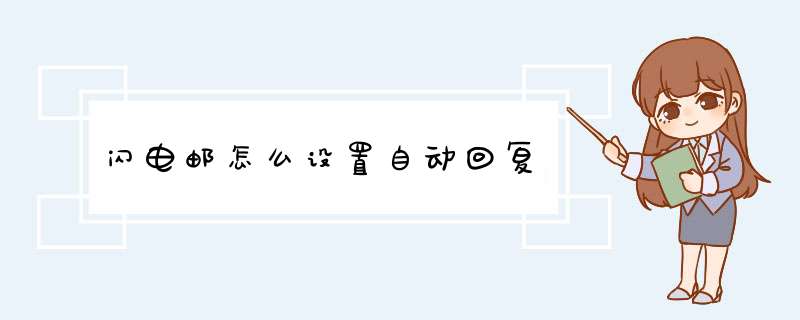
登入闪电邮主界面后,您可以在【邮箱】菜单下的【新建邮箱帐户】建立您其他多个邮箱帐户。 第一步:
输入邮箱地址和密码,点击下一步。系统将自动判断您是网易邮箱还是其他邮箱,网易邮箱进入创建绿色通道(通过网易闪电邮自主开发的专有协议进行创建),其他邮箱进入一般创建通道。第二步:
如果是网易邮箱(包括163、126、yeah.net免费邮和vip、188收费邮箱),您将进入创建模式选择界面,选择后点击【创建】即完成。如果是其他邮箱,诸如QQ邮箱、GMAIL、SINA邮箱、各种企业邮箱等等,您将自动进入POP3和SMTP服务器设置界面,填写完成即完成创建。注:我们已经为您基本判断并且设置好了服务器的填写,比如QQ邮箱, POP3服务器为: pop.qq.com
SMTP服务器为: smtp.qq.comGmail邮箱, POP3服务器为: pop.gmail.com
SMTP服务器为:smtp.gmail.com请注意:QQ邮箱创建帐户之前需先前往“QQ邮箱的设置页面”开通其POP3权限。如果您的邮箱比较特殊或者创建后无法顺利收信,可以联系我们mailclient@188.com询问详细配置。主帐户管理 主帐户设置默认用户的第一个网易邮箱帐户为主帐户,如果没有建立网易邮箱帐户则没有主帐户。主帐户在闪电邮主界面帐户列表“套蓝”显示,您可以在每个网易邮箱帐户右键菜单的“设置为主帐户”把另一个网易邮箱帐户设置为主帐户以替代当前主帐户。主帐户功能1、右键邮写信时默认使用的帐户2、锁定密码时可采用设为锁定口令的帐户3、服务中心各项服务默认绑定的帐户。比如当前主帐户为test2@163.com,在服务中心使用贺卡服务发送贺卡时,采用的邮箱即是test2@163.com。帐户访问模式 网易邮箱帐户访问模式网易邮箱除了一般客户端模式的访问外,为一些特殊场景使用闪电邮的用户增加了一种网页访问模式(非网易邮箱目前还不具备),可以在创建帐户过程中进行选择使用。建立成网页访问模式的网易邮箱帐户,在主界面帐户列表中显示时前面带有“易”字以作区别,选中后,右侧是一个内嵌在闪电邮的网页,写信等 *** 作在网页中完成,保持有闪电邮自动检测新邮件和新邮件提醒的功能。邮件夹管理 每个帐户下包括收件箱、发件箱、草稿箱、已发邮件、垃圾邮件、废件箱六个邮件。也可以根据需要在帐户下创建多个自定义邮件夹。收件箱:保存所有收到的邮件。发件箱:保存正在发送邮件与发送失败的邮件。草稿箱:编辑邮件时若遇到某些因素导致退出客户端,邮件会自动保存到草稿箱。另外您也可以通过保存草稿按钮,主动将邮件保存到草稿箱。已发邮件:保存已经发送的邮件垃圾邮件:保存被反垃圾系统判定为垃圾的邮件废件箱:保存执行删除 *** 作的邮件归档 为了避免您的邮件累计过多,影响正常使用,我们为您提供了邮件归档功能。通过邮件夹的右键菜单,您可以设置某个时间前或某个时间段的归档,归档后,您的历史邮件将会转移到新建的归档文件夹中。收发邮件 点击工具栏上的“收信”按钮,开始收取当前邮箱帐户的邮件。收取完成后屏幕右下角会自动d出飘窗提示收取邮件的相关信息。您也可以在系统设置中设置自动定时收取邮件。阅读邮件 可以在主窗口邮件阅读区或新邮件阅读窗口阅读新邮件,阅读时,可以根据邮件的特征选择纯文本或Html方式阅读,您也可以选择适当的邮件编码以阅读来自不同国家和地区的邮件。回复、转发邮件 选中目标邮件后,可以通过邮件正文下的“回复”、“转发”按钮或按钮工具条上的相应按钮执行邮件的回复或转发:回复
阅读完邮件,您可以回复给发件人,也可以回复给邮件的发件人以及所有收件人。回复时,“收件人”中将自动填入对方邮件的回复地址,邮件编辑窗口中包含了原邮件内容,如不需要,可以将其删除。转发
邮件可以转发给其他人,转发的邮件内容默认与原邮件相同,主题处会标有转发标记,您也可以编辑修改邮件内容,以适合转发的需要。撰写邮件 单击工具条上的“写信”按钮,打开写邮件窗口,在这里可以编辑邮件和发送邮件。收件人
填写该邮件接收人的邮件地址。如果需要将邮件同时发送给多人,可以用“,”或“”号分隔多个邮件地址。抄送人
填写需要抄送联系人的邮件地址,邮件将抄送给这些联系人。收信时,每个收件人也可以看到所抄送的对象。密送人
填写需要密送联系人的邮件地址,邮件将密送给这些联系人。收信时,收件人和抄送人将无法看到密送对象。发信选项
提供紧急邮件、已读回执功能,紧急邮件发送时,将带上紧急邮件标记。勾选已读回执,收信时,会提示收件人确认邮件已读。附件
可以通过附件按钮添加一个或多个附件。附件的个数和大小没有限制,但每个邮箱都有各自的附件容量,如果您添加了超过接收方邮箱最大附件容量的附件,邮件很可能将发送失败。您也可以在网页中或在桌面上右键文件选择“通过闪电邮”发送,我们将为您自动添加这个文件作为附件。发送邮件 邮件编辑完成后点击工具条上的“发送”按钮,发送邮件。因网络或服务器原因而未发送成功的邮件会保存在发件箱中,可在发件箱中再次发送。收到的邮件也可以选择作为附件转发,选择作为附件转发某邮件后,该邮件会在转发的邮件中自动生成为附件形式。新邮件提示条 为了方便您阅读新邮件,我们还推出了简小的新邮件提示条,您可以最小化闪电邮,通过新邮件提示条及时的查阅最新收取的邮件。信纸 闪电邮为您提供了个性化的信纸功能,写信时,您可以根据自己的情感选择各种各样精致的信纸。签名 闪电邮支持普通文本及Html形式的签名,您可以根据自己的喜好设置图文并茂的签名。签名设置通道:1.写信时通过签名功能直接设定;2.通过邮箱设置中的信纸与签名标签页选择或创建。您还可以为不同的帐户设置默认的邮箱签名,设置后,每次写信时将自动为您在邮件末尾插入该帐户默认签名。标记邮件 每封邮件可以设置一种或多种邮件标签,不同的邮件标签对应邮件中的不同标记。已读/未读标签
可将邮件设置为已读、未读。紧急性标签
可将邮件设置为紧急、普通或缓慢邮件。分类标签
可将邮件设置为重要邮件、公司邮件、业务邮件、咨询邮件、亲友邮件、同学邮件、休闲邮件、趣味邮件、一般邮件,每种不同的分类,对应一种颜色,可以在邮件列表中醒目区分。复制、移动、删除邮件 选中邮件夹中的一个或多个邮件,单击邮件菜单下的“复制”“移动”“删除”或者通过选中邮件鼠标右键“复制”“移动”“删除”,即可以将邮件复制、移动到各邮件夹,也可以执行删除、彻底删除等 *** 作。您还可以直接拖曳邮件到其他邮件夹(目前只限于同一帐户下的拖曳移动)。导入、导出邮件 通过导入邮件,您可以将本地其他邮箱客户端已经接收的邮件导入到闪电邮,同样,您也可以导出邮件,对重要邮件进行备份。邮件排序 单击主窗口邮件列表框顶部的列标题栏,可对邮件列表进行重排序。您可以根据自己的需要,按照已读/未读、邮件标记、收件人、主题、日期、邮件大小等不同方式进行排序。帐户设置 点击邮箱菜单——邮箱设置或右键邮箱帐户选择邮箱设置,可对邮箱帐户进行各项帐户相关的设置。邮箱帐户属性设置是针对各个帐户的,如果有不止一个邮箱帐户,请分别设置。帐户设置——POP3邮箱(非网易邮箱)帐户设置可以设置邮箱帐户名、邮箱地址、密码、回复邮件地址、邮件收发服务器。注意:
(1)POP3邮箱的服务器等信息在创建帐户过程中,闪电邮会帮助自动搜索,如果某些邮箱搜索无结果或者设置好以后收发信有问题(可能是搜索结果存在误差),您可以网上搜索您使用邮箱的服务器或者来信查询。
(2)填写了回复邮件地址后,本邮箱帐户所发送的邮件,对方回复时都会回复到这里设置的回复邮件地址中。帐户设置——网易邮箱帐户设置网易邮箱的“邮箱设置”下的“帐户设置”, 已为您确认好收发邮件服务器。只需设置帐户名、邮箱地址、密码和回复邮件地址。收发信设置 收发信设置关系到您邮箱帐户的收发信情况,如果有收发信方面的问题(比如只想收取未读邮件等等)可以在此设置中进行设置解决。收发信设置——POP3邮箱(非网易邮箱)收发信设置1、发信时可设置发信人署名,您的署名将显示在您发出信件的发件人中。2、收信时可设置自动收信时间、新邮件飘窗提醒,以保证能及时接收各类邮件。3、“在邮件服务器上保留备份”请慎重选择。闪电邮默认是勾选的,也即默认在邮件服务器上保留备份;如果您需要定期从服务器上删除备份,可以把勾选去掉或者勾选在n天后删除,届时您的邮件将从服务器删除(也即网页邮箱中将不存有邮件)。收发信设置——网易邮箱收发信设置 网易邮箱除了拥有一般邮箱的收发信设置外,还特别增加有一些特殊设置,供您个性选择:(1)可以发信同时把邮件同步保存到网页邮箱的已发送邮件箱;(2)可以设置收取邮件时是否只收取未读邮件;(3)可以设置是否收取自定义邮件夹和草稿箱、已发送邮件箱的邮件。信纸与签名 邮箱设置中的信纸与签名设置,可以为某个邮箱设置这个邮箱默认的信纸和默认的签名,这样,写信的时候,默认信纸和默认签名将被自动插入。通讯录设置 闪电邮默认会把您收信的来信发件人和发信的收件人添加到您该邮箱帐户下的私有通讯录—默认分组。您可以在这里设置添加到其余分组,分组需要您自己在通讯录设置管理。其他设置 如果您不信任一个地址或一个域,您希望完全不提示您就拒收来自这个地址或域的邮件,那么,您可以选择将它添加到黑名单。同样,如果您信任一个地址或一个域,您可以选择将它添加到白名单。导入、导出联系人 闪电邮可以快速获取批量的外部地址,也可以输出或者转移闪电邮的联系人通讯录。
目前我们支持多类主流客户端软件联系人地址的导入,支持WAB、CSV文件的导入。网易邮箱同步web邮箱联系人
网易邮箱可以通过同步web邮箱联系人把网页邮箱中的联系人和分组导入到本地。编辑联系人 通讯录中的信息是以联系人卡片形式存在的,在卡片中记录了联系人姓名、手机、邮件地址等一些与联系人相关的信息。选中“基本”选项页,在这里输入联系人的姓名、邮件地址等信息。选中其他标签页,您可以为联系人添加更为详细的备注信息。复制、移动、删除联系人 选中一个或多个联系人,可以通过右键菜单“复制到”“移动到”或者直接拖动形式将联系人复制、移动到各联系人分组,也可以删除联系人。联系人快捷栏 写信窗口右侧提供了带有“联系人搜索功能”的联系人快捷栏,可以快速添加联系人到收件人、抄送人等。新建联系人组 联系人组分为公用联系人组和私有联系人组。公用联系人组
这个类型的联系人分组,在每个邮箱帐户下都可见,您可以在下面新建联系组,把相应需要各个帐户都看到的联系人移动到这里。私有联系人组
私有联系人组是指只有当您选中某个邮箱帐户时,才会显示的联系人组。私有联系人组下面有一个【默认】分组,您在该帐户收信时的发件人和发信时的收件人都将自动被添加到帐户私有联系人组的【默认】分组中。快速搜索 主窗口邮件列表提供了邮件的快速搜索,您可以直接通过搜索框检索邮件的全文、发件人、收件人和主题,您也可以点开搜索下拉区域,选择更多的邮件搜索项。搜索的结果将会呈现在邮件列表中。高级搜索 通过点击工具栏的高级搜索按钮或使用热键Ctrl+F,可以d出高级搜索界面,您可以更方便的定制自己所需要的搜索。常规设置 所有模式(包括客户端访问模式和网易邮箱网页访问模式)的通用设置。闪电邮启动
可设置系统启动后是否自动启动闪电邮,可设置启动闪电邮后是否自动接收所有邮箱的邮件;可设置是否显示新邮件提示条,新邮件提示条会以滚动的方式为您呈现所有邮箱帐户的新邮件。闪电邮退出
可设置在退出闪电邮时是否出现提示框。网络设置和加密设置 网络设置
可以在网络设置中设置您所需使用的代理,网络环境等。加密设置
在加密设置界面可以设定和更改加密的口令,口令设定后点击主界面工具栏的【锁定按钮】上锁。
您也可以在还没设置口令前,直接点击主界面工具栏的【锁定按钮】,在d出框内直接输入设定口令进行锁定,届时口令将同时保存至加密设置界面。
加密设置界面可以把口令清空,则点击锁定按钮不会进行锁定,而是d出锁定设置框。客户端模式设置 客户端模式设置是专门针对客户端模式帐户有效的系统设置。您可以在此设置写邮件时的自动保存时间,避免因客观原因导致退出而邮件没有保存的意外;可设置是否在回复邮件时引用原邮件以及引用的格式等等,这些设置对您闪电邮中客户端模式的帐户皆有效。邮件反馈 为了更好的优化闪电邮,让大家获得最佳的产品体验,我们特意设立了用户反馈论坛与反馈信箱。您可以链接到 http://fm.163.com/bbs/或通过邮件反馈,向我们的客服邮箱MailClient@188.com发送邮件来提出您对闪电邮的意见、建议或问题。我们的客服会在第一时间为大家解答。错误查询 错误码 错误码所指错误201URS验证成功,发生异常未进行Coremail登录 *** 作。211Coremail登录成功,处理返回信息时出现异常。321加密串解密超时。400URS验证参数缺失,具体参看返回信息。401URS验证参数格式错误,具体参看返回信息。404URS验证,连接URS验证服务器失败。409URS验证,其他错误。410Coremail登录,参数缺失。413Coremail登录,session超时,可能为NTES_SESS或是type参数。414Coremail登录,连接Coremail登录服务器失败。417Coremail登录,用户状态错误。419Coremail登录,其他错误。500尚未支持的域名503服务器异常510网络异常(http请求的响应码不是OK或者Accepted)
邮箱自动回复设置步骤如下:首先打开邮箱,找到上面最右边的三条杠,点击一下;
然后把鼠标往下移动找到【工具】;
再把鼠标往左边移动,找到第二个【自动回复】,点击进入
最后勾选左边的【启用自动回复】,编辑下面的回复内容,选择需要自动回复的时间段。这样就完成邮箱的自动回复设置了。
一,企业邮箱的设置功能在网页端邮箱里可以进行添加和修改,所以需要登录网页邮箱。在登录页面,选择企邮用户入口,并输入邮箱账号和密码,就可以登录邮箱了。
步骤二:进入邮箱设置页面
登录网页端邮箱后,在右上角可以看到【设置】,在【邮箱设置】里可以看到【常用设置】选项,接着选择【来信分类】,就可以创建新的邮件分类命令了。
步骤三:按照自己的需求设置来信分类
如果有收到大量的客户发送邮件,来不及立即回复,可以设置一个邮箱自动回复功能,告知客户暂时不方便,晚点再回复,让客户知道你的情况;如果希望收到的邮件能自动转发到其他邮箱,还能设置自动转发功能。各式各样的功能,满足工作的需求。
怎样设置收到邮件后自动回复?请问你的是什么的信箱?QQ的还是其他的信箱?如果是QQ的信箱 *** 作如下: 当您出差、旅游或一段时间不方便上网时,可以启用假期自动回复,每一封来信它都帮您自动回复。 请在邮箱设置的“常规”中开启假期自动回复功能,可自定义回复内容(200字以内)。
qq邮箱中怎样设置自动回复?
进入空间 - 然后点设置 - 然后就想我图片那样子 - 点启用输入你要自动回复的话 - 最后别忘记点保埂设置 希望采纳、 图片点两下可以看大图、
outlook2013如何设置自动回复
具体步骤如下:
1、启动outlook(前提已设置好邮件账户,在此不在赘述);
2、点击新建电子邮件;
3、收件人输入任意邮箱,输入主题:自动回复:来件已收到,主题输入:来件已收到,本邮件为自动回复,勿回复;
4、点击文件选项卡,另存为命令;
5、保存类型选择outlook模板,点击保存,然后关闭该邮件;
6、回到主界面窗口,点击文件选项卡点击规则和通知按钮;
7、点击新建规则;
8、点击对我接收的邮件应用规则,点击下一步;
9、点击下一步;
9、点击是;
10、点击用特定模板答复,点击特定模板;
11、查找范围选择文件系统中的用户模板,点击之前建立的模块;
12、点击完成即可。
microsoft outlook怎么设置自动回复
1.先取消office word做为邮件编辑器。工具-选项-邮件格式。 2.新建邮件,输入你的自动回复的内容。然后另存为outlook 模板。默认路径就可以。 4.工具-规则和通知-新建规则-有空白规则创建-邮件到达时选择,下一步。 5.我的姓名在收件人或抄送人中,勾上。下一步 6。用特定模板 答复,勾上。点下面的 特定模板,文件系统中的用户模板,选中之前你编辑好的自动回复邮件。 很多邮件系统网页版本身就带自动回复设置功能
办公室OUTLOOK邮箱如何设置自动回复?
步骤1、依次单击“工具→规则和通知”,打开“规则和通知”对话框
步骤2、单击“新建规则”按钮,在新对话框中首先点选“由空白规则开始”,然后选中“邮件到达时检查”,并单击“下一步”按钮。
步骤3、勾选“想要检测何种条件”项目中的“大小 在特定范围内”,然后单击“规则说明”项目中带下划线的部分“在特定范围内”(如图)将“邮件大小”设定为“至少0K,至多999999K(最大值)”,依次单击“确定→下一步”按钮。
步骤4、勾选“如何处理该邮件”项目中的“用特定模板答复”,然后单击“规则描述”项目中带下划线的部分“特定模板”(如图)在“选择答复模板”对话框
中选中标准模板“mail”,并依次单击“打开→下一步→下一步”按钮。最后为该规则指定一个名称“邮件自动回复”并单击“完成→确定”按钮完成设置。
如何在FoxMail或OUTLOOK中设置电子邮件的自动回复功能?
要想在Foxmail5.0中实现邮件的自动回复,需要用到“邮件过滤器”功能。该功能可以帮助用户完成一系列的自动 *** 作,例如:可以将收到的某个邮件自动保存到某个指定的邮箱目录中,或者针对某些符合判断条件的邮件自动进行回复等 *** 作。
我们的目的是实现邮件的自动回复,因此只需对“过滤器管理器”进行一些必要的设置就能达到此目的。
设置步骤如下:
1、 依次单击“帐户→过滤器”,打开“过滤器管理器”对话框。
2、 单击“新建”按钮,对话框右边即可出现设置选项。设置选项分为条件和动作两部分,也就是说经过设置某些条件,过滤器会自动地将满足这些条件的邮件执行相应的动作。
例如我们要设定一个“自动回复所有邮件”的过滤器,应该在“应用于”复选框中勾选“来信”,将第一个“条件”项目中的参数依次设定为“邮件大小”、“大于”、“0”(其中“大于”是自动设定的),第二个条件不必理会(图1)。
图1 选择条件
然后切换到“动作”标签,勾选“自动回复”选项。这时我们可以发现对话框的顶部又多了一个“回复模板”标签。单击“自动回复”选项右侧的“模版”按钮,将原模板内容改为您自己的内容,最后单击“确定”按钮(图2)。
经过上面一番设置,就可以对该账户收到的所有来信进行自动回复了。
图2 回复摸版
欢迎分享,转载请注明来源:内存溢出

 微信扫一扫
微信扫一扫
 支付宝扫一扫
支付宝扫一扫
评论列表(0条)